Vou explicar a situação que me fez encontrar essa solução de como instalar em máquinas windows de forma massiva sem utilização de GPO através de um AD (Active Directory).
No meu domínio que utilizo a maior parte dos usuários não são administradores locais das suas máquinas nem administradores de domínio por questões de segurança interna (Não permite instalar nada para a máquina nem modificar configurações do sistema), então a instalação do fusion inventory agente via GPO foi uma questão que nunca deu certo no meu parque de informática, então recentemente surgiu uma demanda que irá ser trocado toda a faixa de IP do meu ambiente principal, fazendo assim necessário trocar o IP de todos os agentes dos fusion também. Dando uma vasculhada no site oficial do fusion inventory, existe uma indicação de utilização do programa PSEXEC para instalação individual ou em massa do agente do windows, pesquisando bastante como instalava e utilizava consegui implementar o agente do fusion em ambiente windows pelo próprio servidor que possui o usuário Administrador logado e com toda sua permissão no seu próprio domínio resolvendo qualquer problema de permissão que as máquinas clientes tinham.
Ops, acho que exagerei no texto
Enfim sem delongas vou apresentar como fiz e que acredito que sirva de ajuda para muita gente.
Esse tutorial pode servir para as seguintes situações, desde que altere o script antes
- Precisar trocar o IP do Servidor GLPI
- Reinstalar a mesma versão do agente do fusion
- Alterar alguma configuração especifica no agente
- Resolver problemas de incompatibilidade de versões
- Upgrade ou Downgrade de versão do agente do fusion
- Remover o agente do OCS Inventory
- Trocar a URL do server por quaisquer motivo
- Instalar o agente em máquinas que o usuário logado não tem permissão de administrador
- Instalar o agente em máquinas em massa e fora de alcance físico
- Instalar o agente em massa apenas pela rede
Ambiente testado:
- Servidor (Controlador de Domínio) Windows Server 2008 Standard Logado como Administrador
- Agente Fusion Inventory versão 2.2.7-4 32x para windows
- Script de instalação .vbs
- Máquina para instalação do agente testada com Windows 7 e 10, logada com e sem permissão de administrador local
Obs: Tudo que usei, deixei anexado a esse tópico para quem quiser usar os mesmos arquivos.
O que vamos fazer basicamente é instalar o PSEXEC no servidor, para permitir que usemos o comando dele e instalar em massa via rede.
Baixe o PSEXEC anexo no final desse tópico, ou nesse link:
https://docs.microsoft.com/en-us/sysinternals/downloads/psexec
O PSEXEC é uma ferramenta desenvolvida pela Microsoft que nos permite executar diversos procedimentos remotamente, de forma simples e fácil, utilizando a linha de comando do Windows.
Após baixar, terá um arquivo chamado “PSTools.zip“, descompacte-o e pegue todos os arquivos dentro dele exceto o “Eula.txt” e “psversion.txt”, e copie para “C:\Windows\System32″ do servidor controlador de domínio (Pode ser necessário reiniciar para validar corretamente)
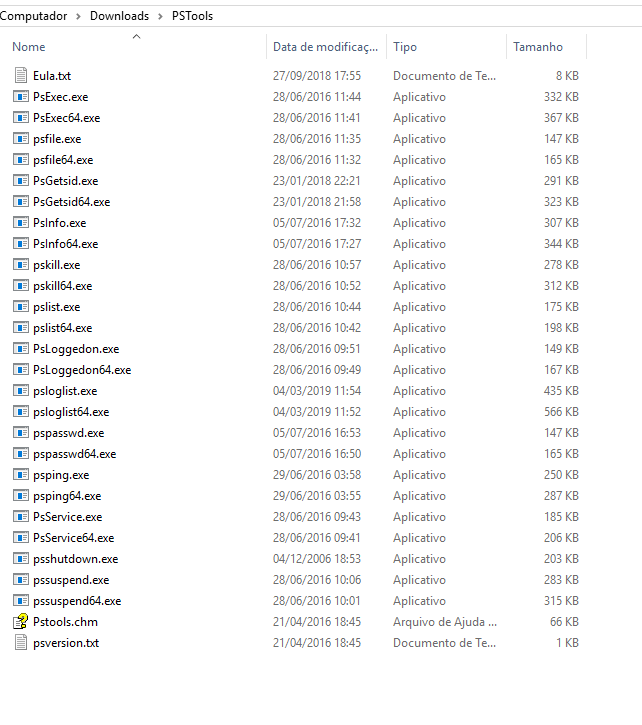
Agora vou passar os comandos que nos interessam neste momento para implementar o script de instalação do agente do fusion em máquinas windows.
* Executar o cmd como administrador
Para instalar em 1 máquina especifica.
psexec -u domain\user \\NomeDoPCOuIP cscript \\10.55.55.230\fusioninventory\script.vbs
Code language: CSS (css)Para executar em todas as máquinas que o domínio enxerga Citar
psexec -u domain\user \\* cscript \\10.55.55.230\fusioninventory\script.vbs
Code language: CSS (css)Substituir os seguintes parâmetros:
domain – Domínio do seu AD, exemplo (escola.local)
user – Usuário Administrador com permissão de instalação e modificação de qualquer máquina
NomeDoPCOuIP – Nome da máquina ou Endereço IP (mantenha o \\)
10.55.55.230\fusioninventory\script.vbs – Caminho exato do script .vbs que irá executar
Em ambos os casos vai ser requisitado a senha do Administrador será requisitada, digite o possesso irá começar
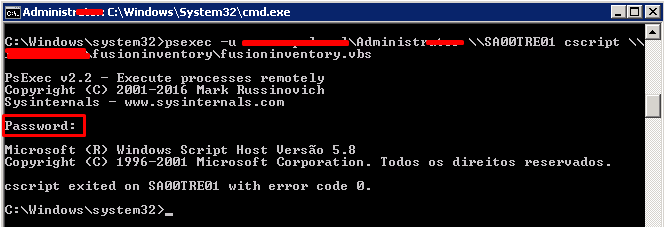
Informações adicionais pelo autor do programa
Verificado nas seguintes plataformas:
| Windows 10 | Sim |
| Windows Server 2012 | Não |
| Windows Server 2012 R2 | Não |
| Windows Server 2008 R2 | Não |
| Windows Server 2008 | Não |
| Windows Server 2003 | Não |
| Windows Server 2016 | Não |
| Windows 8 | Sim |
| Windows 7 | Sim |
| Windows Vista | Não |
| Windows XP | Não |
| Windows 2000 | Não |
Este script foi testado nessas plataformas pelo autor. É muito provável que funcione nessas plataformas também. Se você tentar e ver que funciona em uma outra plataforma, adicione uma nota no script de discussão para que os demais saibam.
Então era isso, a parte de compartilhar editar o script, compartilhar ele na rede julgo que já possuam, em todo caso estou deixando em anexo o que eu uso.
Não se esqueça de alterar o final do arquivo de “.vbs_.txt” para apenas “.vbs”
Demais contéudos referente ao PSExec:

